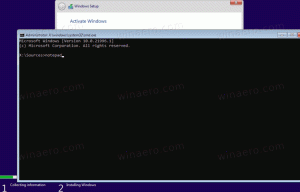Meediumite ülekandmine Microsoft Edge'is Windows 10-s
Siit saate teada, kuidas meediumit Windows 10 Microsoft Edge'is telerisse või muusse Miracasti või DLNA-toega seadmesse üle kanda. Saate seda teha brauseris avatud videote, piltide, heli või tavalise veebilehe sisu puhul, saates selle oma võrgus olevatesse ühilduvatesse seadmetesse.
Reklaam
Edge'i brauser toetab meedia ülekandmist mis tahes DLNA-sse või Miracast-toega seadmed teie kohalikus võrgus. Meedia ülekandmist toetavad paljud kaasaegsed telerid ja muud populaarsed seadmed, nagu Amazon Fire TV. Pange tähele, et Edge'i juurutamine ei toeta Google'i Chromecasti, kuid üldised funktsioonid on üsna sarnased.
Kui te pole Miracastiga tuttav, on see juhtmevaba kuvastandard, mis võimaldab peegeldada teie arvutit, sülearvutit, või nutitelefoni ekraani Wi-Fi kaudu välisele ekraanile, näiteks telerile. Tänapäeval on see väga populaarne tehnoloogia. Erinevalt Miracastist on DLNA mõeldud meedia voogesitamiseks võrguseadmest ekraanile.
See postitus näitab, kuidas vahekaardil olevat sisu (nt video, pilt ja heli) Microsoft Edge'ist üle kanda Windows 10-s Miracasti/DLNA-toega seadmesse.
Kandke meedia üle Microsoft Edge'is opsüsteemis Windows 10
- Avage Microsoft Edge.
- Liikuge veebisaitidele, mis sisaldavad andmeid, mida soovite üle kanda.
- Klõpsake menüül (Alt + F).
- Valige Rohkem tööriistu > Kandke meedium seadmesse.

- Klõpsake menüüs, kuhu soovite üle kanda, seadmel.

Sa oled valmis.
Märkus. Näete Allikat ei toetata kommentaar mittetoetatavate seadmete kohta. Kui küsitakse "Chromecasti ja DIAL-seadmete toetamiseks on vaja Google'i laiendust. Installimiseks taaskäivitage brauser." klõpsake nuppu Taaskäivita.
Kui peate lõpetama meediumi voogesituse oma teleris või seadme kaudu, kuhu ülekandte, tehke järgmist.
Kuidas peatada meediumi ülekandmine seadmesse
- Microsoft Edge'is klõpsake nuppu Ülekande ikoon tööriistaribal.
- Klõpsake nuppu Peatage ülekandmine nupp on praeguse seadme jaoks saadaval.

- Edge lõpetab koheselt meediumi sellesse seadmesse ülekandmise.
Sa oled valmis.
Tasub mainida, et toetab ka Windows 10 meediumifailide voogedastus algselt otse File Explorerist.
See on kõik.